Hoe u het meeste uit Google Agenda haalt
"Teamvergadering op dinsdag", "Voltooi het project tegen vrijdag" en "Diner met vrienden op zaterdag." Was dit je trouwdag niet deze week. te? Ik weet zeker dat je een miljoen dingen in je hoofd hebt, en als je ze in je eentje probeert te onthouden, zal je er meer dan de helft van vergeten. Google heeft een app voor vrijwel alles, en dat is natuurlijk ook een Agenda-app. Hoewel Google Agenda perfect is om uw evenementen op orde te houden, weet u zeker dat u er het maximale uit haalt?
1. Voeg een wereldklok toe
Google Agenda heeft een Labs-sectie waarin ze hun experimentele functies behouden. Daar vind je de Wereldklok, waar je gemakkelijk kunt zien hoe laat het is overal ter wereld. Om een Wereldklok toe te voegen, klikt u op het tandwiel en selecteert u Instellingen.

Selecteer de Labs-functies en scrol helemaal naar World Clock. Klik op Ingeschakeld en sla uw keuze op. Maak je geen zorgen als je vergeet te bewaren, aangezien Google Agenda je eraan herinnert, zodat je je wijzigingen niet verliest. Nadat u deze hebt toegevoegd, kunt u op de klok klikken om de tijden toe te voegen voor het land dat u wilt volgen.
2. Voeg een gebeurtenis toe met behulp van de Google-zoekbalk
Als u bent aangemeld bij uw Google-account, kunt u eenvoudig een evenement maken door het in de zoekbalk te typen. U kunt bijvoorbeeld toevoegen: " Maak morgen om 15:00 uur een afspraak met Fabio. ”

Je ziet een "Create Event" -optie direct onder het evenement. Klik erop en het wordt toegevoegd aan je agenda. Als u ooit uw evenementen wilt zien, kunt u ook 'Mijn evenementen weergeven' typen.
3. Download de Chrome-extensie
Als u met één klik toegang wilt tot uw Google Agenda, is het installeren van de Chrome-extensie een must. Met de Chrome-extensie kunt u dingen doen zoals uw volgende afspraken bekijken, nieuwe toevoegen of de tijd zien tot uw volgende evenement.
Als u een site tegenkomt waarin een gebeurtenis is ingesloten, kunt u deze eenvoudig met een klik toevoegen. Klik met de rechtermuisknop op het pictogram om volledige toegang tot uw agenda te krijgen.
4. Hide Hours with No Events
Als je er gewoon niet tegen kunt om die lege ruimtes tussen gebeurtenissen te zien, is het goede nieuws dat je er gemakkelijk vanaf kunt komen. Als u alleen de actieve uren op uw Google-agenda wilt zien, gaat u naar 'Instellingen -> Labs ->' s Ochtends en 's avonds verbergen -> Inschakelen -> Opslaan.'

5. Bespaar tijd met sneltoetsen op het toetsenbord
Wanneer tijd van essentieel belang is, zijn sneltoetsen een must, maar ze zullen niet werken als u de optie niet eerst inschakelt. Ga naar "Instellingen -> Algemeen -> Naar beneden bladeren om sneltoetsen in te schakelen -> Opslaan".
Sommige sneltoetsen die u kunt proberen, zijn onder andere:
- K of P - beschrijvingen
- J of N - Volgend datumbereik
- R - Kalender vernieuwen
- T - Spring naar de datum van vandaag
- 1 of D - dagweergave
- 2 of W - Weekweergave
- 3 of M - maandweergave
- 4 of X - Aangepaste weergave
- 5 of A - Agendaweergave
- C - Maak een nieuw evenement
- E - Toon evenementdetails
- Backspace of Delete - Event verwijderen
Ontvang e-mailmeldingen
Als u uw Google-agenda niet zo vaak bekijkt als u zou willen, kunt u altijd e-mailmeldingen ontvangen voor de belangrijkste gebeurtenissen. Om dit in te stellen, gaat u naar 'Instellingen -> tabblad Agenda -> Meldingen bewerken'. Klik op het vakje van waar u van op de hoogte wilt worden gesteld.

Synchroniseer uw agenda met iemand anders
Het vinden van een dag en een tijd voor jou om iemand te ontmoeten kan bijna een onmogelijke opdracht zijn. Waarom alle problemen doornemen wanneer Google Agenda dit voor u kan doen. Eerst moet je ervoor zorgen dat iedereen die gaat komen, wordt uitgenodigd.
Zodra u dit heeft gecontroleerd, ziet u een link naar rechts die Suggested times bevat. Door hierop te klikken, zie je de tijden waarop iedereen vrij is op basis van hun Google-agenda.
Als je de agenda van iedereen naast elkaar wilt bekijken, ga je naar het tabblad 'Tijd zoeken' naast de gegevens van Gebeurtenissen. Je ziet alleen de agenda's van andere gebruikers als je bent uitgenodigd voor het evenement.
Conclusie
Google Agenda is een uitstekende manier om op de hoogte te blijven, maar het is altijd een goed idee om te weten hoe u hiervan ten volle kunt profiteren. Maak indruk op je vrienden en laat ze de Google Agenda-meester zien die je bent geworden. Heb ik je favoriete tip gemist? Zo ja, deel het hieronder in de reacties.


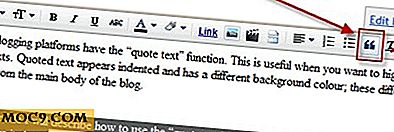



![Sla een webpagina op als een aangepaste PDF [Chrome]](http://moc9.com/img/print-friendly-pdf-browser-icon.jpg)
